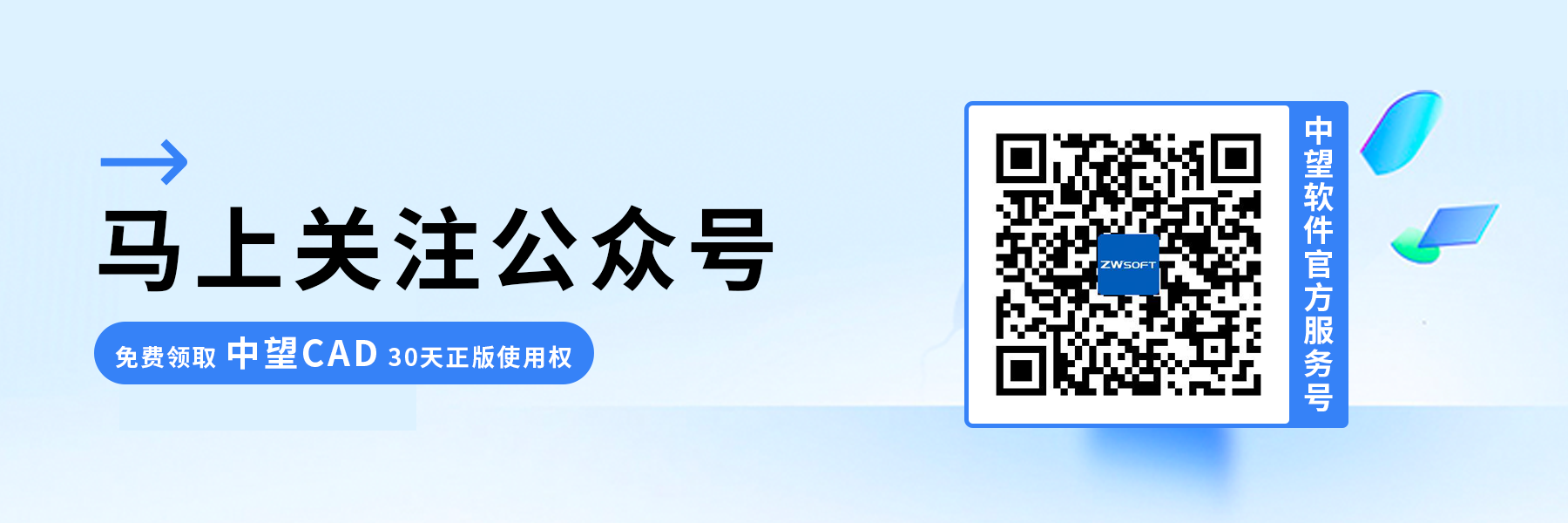CAD将图块插入表格中的方法
CAD将图块插入表格中的方法
在使用CAD的时候,如果想要在建好的表格里插入一些用作示例的图块,我们该如何进行正确的操作呢?接下来小编将给大家讲解在CAD的表格中插入图块的具体步骤。
1. 首先,我们要在CAD创建的表格中拾取需要插入图块的某个单元格,观察表格上方的工具条,找到【插入块】这一命令按钮。(如下图小序号①标注处)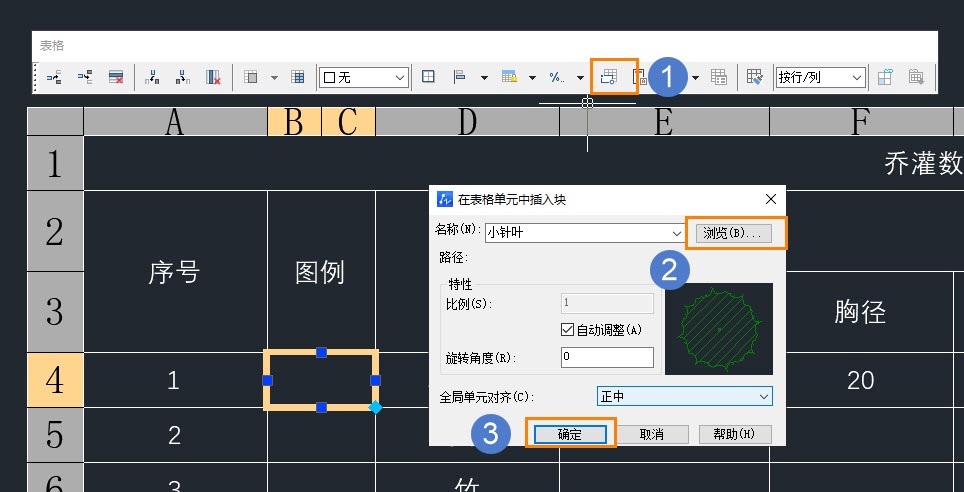
2. 然后单击【插入块】按钮,开启在表格单元中插入块的对话框,随后点击【浏览】从文件中选取所需要插入的图块;
3. 按照具体的需求设置调节好图块的相关属性(如比例、旋转角度、对齐方式等)后,点击【确认】即可在单元格中插入相应图块。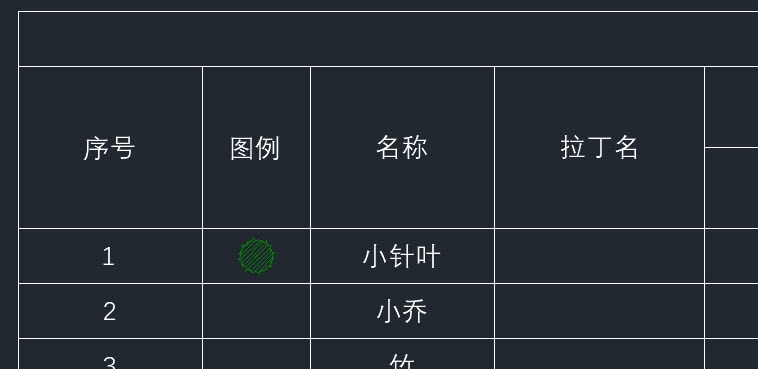
完成以上步骤后,表格中的“图例”一列中就显现出我们所需要插入的小针叶的示例图啦!
在表格中适当插入图例会使得信息更具可读性,快跟着小编一起试试吧!同时如果要想学习更多CAD知识,敬请关注中望CAD官网。
推荐阅读:购买CAD